- Absturz und Einfrieren Probleme beim Spielen von Among Us auf PC kann auftreten aufgrund von GPUGlitches.
- In diesem Artikel untersuchen wir einige schnelle Fehlerbehebungen Schritte reparieren Stottern Probleme.
- Wenn Sie andere Probleme mit diesem Spiel haben, schließen Sie sich unserem an Unter uns Abschnitt.
- Entdecken Sie mehr auf PC und Konsolenspiele, indem Sie unsere Gaming-Hub.
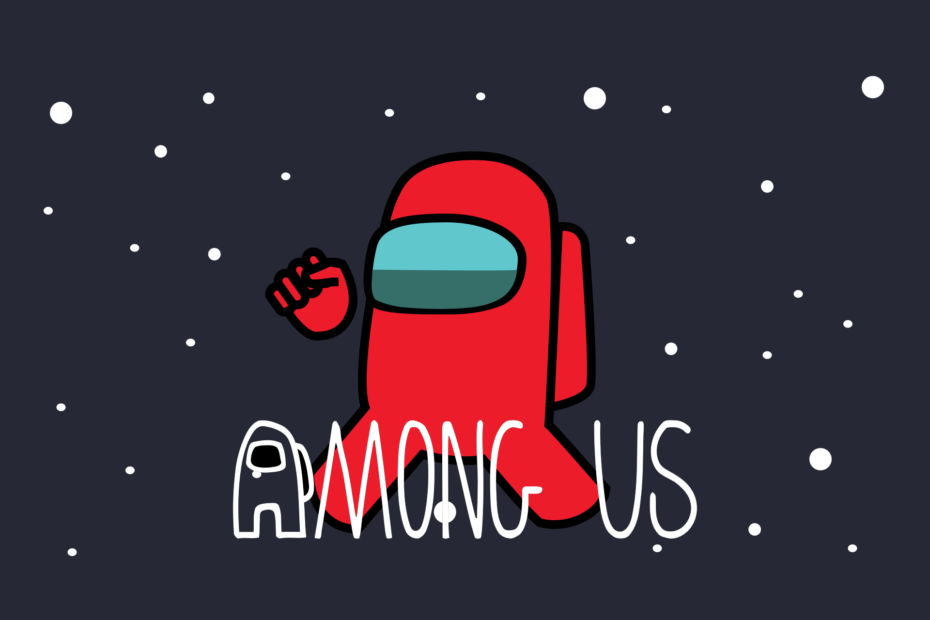
Diese Software repariert häufige Computerfehler, schützt Sie vor Dateiverlust, Malware, Hardwarefehlern und optimiert Ihren PC für maximale Leistung. Beheben Sie PC-Probleme und entfernen Sie Viren jetzt in 3 einfachen Schritten:
- Laden Sie das Restoro PC-Reparatur-Tool herunter das kommt mit patentierten Technologien (Patent verfügbar Hier).
- Klicken Scan starten um Windows-Probleme zu finden, die PC-Probleme verursachen könnten.
- Klicken Repariere alles um Probleme zu beheben, die die Sicherheit und Leistung Ihres Computers beeinträchtigen
- Restoro wurde heruntergeladen von 0 Leser in diesem Monat.
Among Us ist ein beliebtes Multiplayer-Social-Deduction-Spiel, das auf mehreren Plattformen verfügbar ist. Mehrere PC-Benutzer haben jedoch berichtet, dass Spiel beim Starten und Spielen abstürzen und einfrieren.
Die Abstürze und Einfrieren können durch einen Fehler im Spiel oder Steam-Probleme ausgelöst werden.
Wenn Sie auch erleben, dass das Unter uns immer wieder beim PC-Problem abstürzt und einfriert, können Sie es mit ein paar schnellen Schritten beheben.
Was kann ich tun, wenn Among US auf dem PC immer wieder abstürzt und einfriert?
1. Überprüfen Sie die Integrität von Steam-Dateien
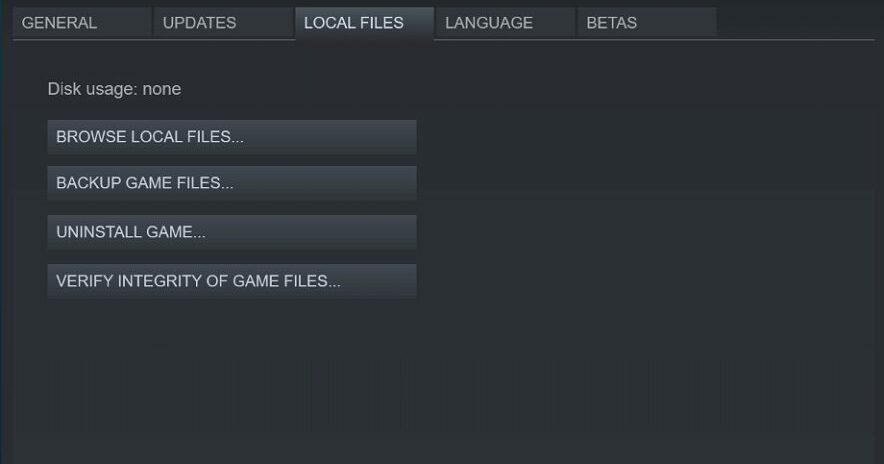
- Starten Dampf vom Schreibtisch aus.
- Öffne das Bibliothek Registerkarte aus dem oberen Menü.
- Klicken Sie mit der rechten Maustaste auf Unter uns im linken Bereich.
- Wählen Eigenschaften.
- Öffnen Sie im Eigenschaftenfenster das Registerkarte Lokale Dateien.
- Klicke auf Überprüfen Sie die Integrität der Spieldateien.
- Steam wird die Spieldateien scannen und validieren. Und beheben Sie alle Probleme mit den Spieldateien.
Drücke den Schließen klicken und dann Steam schließen. Starten Sie Steam neu und starten Sie Among Us, um zu sehen, ob das Problem behoben ist.
Die Überprüfung der Integrität von Spieldateien sollte helfen, wenn Sie auf die Meldung „Sie verwenden eine ältere Version des Spiels, bitte aktualisieren“ stoßen. Error.
Wenn das Problem weiterhin besteht, versuchen Sie, Ihren Steam-Client zu aktualisieren, um zu sehen, ob das Problem dadurch behoben wird.
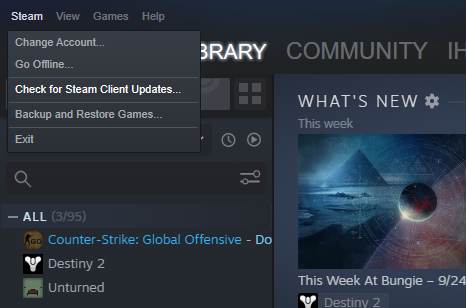
- Starten Sie Steam.
- Klicke auf Dampf und wählen Sie Suchen Sie nach Steam-Client-Updates.
- Laden Sie das verfügbare Update herunter und installieren Sie es.
- Starten Sie die App neu und öffnen Sie Among Us, um nach Verbesserungen zu suchen.
2. Deaktivieren Sie das maximale FPS-Limit
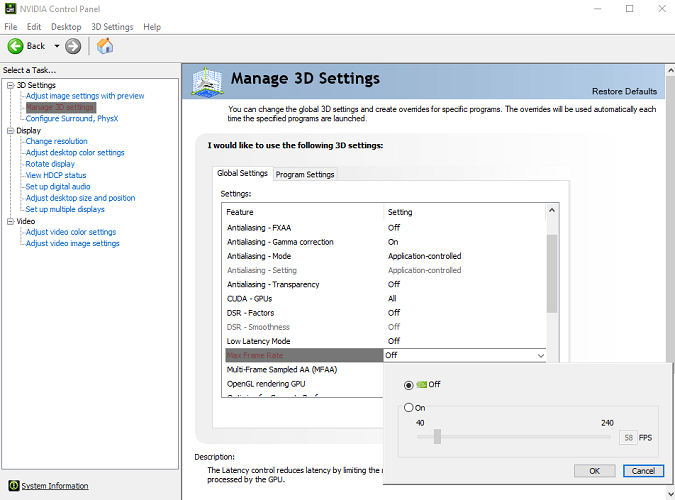
- Starten Nvidia-Systemsteuerung.
- Öffnen 3D-Einstellungen verwalten Möglichkeit.
- Gehe zu Programmeinstellungen.
- Wählen Unter uns von der Liste.
- Hier müssen Sie die deaktivieren Max. FPS Option begrenzen.
Das Einstellen des richtigen FPS-Werts ist ein bisschen Trial-and-Error, um herauszufinden, welcher Wert für Ihre GPU am besten funktioniert, und das Spiel funktioniert ohne Absturz. Ändern Sie den Wert einige Male, um das richtige FPS-Limit für Among Us zu finden.
Ändern Sie die Energieverwaltungseinstellungen.
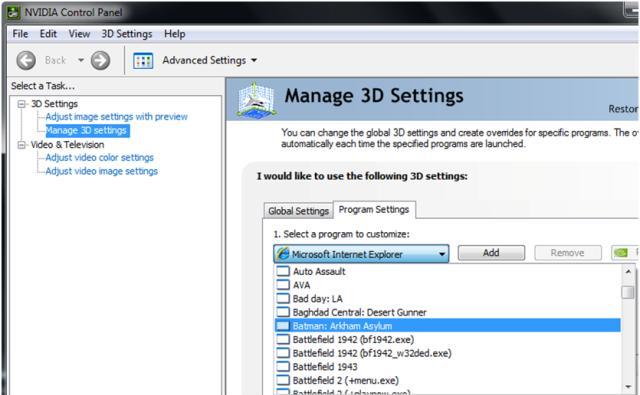
- Öffnen Nvidia-Systemsteuerung.
- Gehe zu 3D-Einstellungen verwalten und klicke Programmeinstellungen.
- Wählen Sie das Spiel aus und ändern Sie die folgenden Einstellungen:
Energieverwaltung einstellen zu Bevorzugen Sie maximale Leistung
Texturfilterung einstellen zu Hochleistung
Nächster, Vertikale Synchronisation einstellen zu Auf - Schließen Sie das Bedienfeld und prüfen Sie, ob Verbesserungen vorhanden sind.
GPU-Übertaktung
In einigen Fällen wird das Problem mit dem Einfrieren ausgelöst, wenn das Spiel auf einem mit GPU übertakteten Computer gestartet wird. Wenn Sie eine OC-Version der GPU ausführen, überprüfen Sie, ob diese übertaktet ist.
Das Zurücksetzen auf die Standard-GPU-Frequenzen sollte helfen, Absturzprobleme zu beheben. Wenn Sie nicht bereit sind, mit Ihren GPU-Frequenzen herumzuspielen, sollte die Begrenzung der maximalen FPS-Ausgabe das Problem beheben.
3. Im Kompatibilitätsmodus ausführen
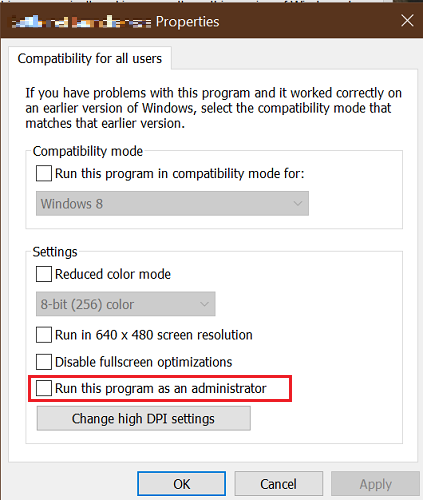
- Klicken Sie mit der rechten Maustaste auf die exe-Datei des Spiels.
- Wählen Eigenschaften.
- Öffne das Kompatibilität Tab.
- Unter dem Rahmen Abschnitt, überprüfen Führen Sie dieses Programm als Administrator aus.
- Klicken Anwenden und dann klick OK um die Änderungen zu speichern.
Führen Sie das Spiel erneut aus und prüfen Sie, ob Verbesserungen vorhanden sind. Überprüfen Sie Ihren Antivirus und Ihre Firewall, wenn sie die Verbindung blockieren.
Deaktivieren Sie Firewall und Antivirus
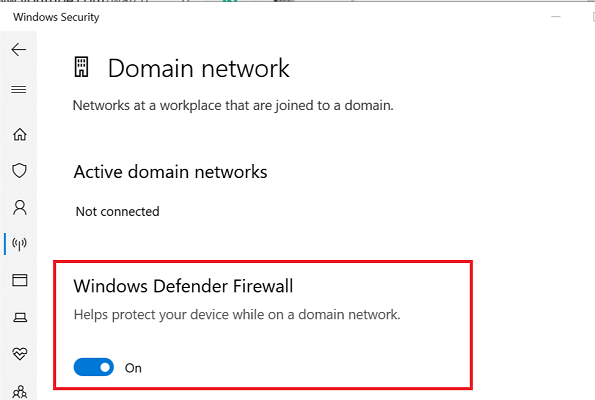
- Drücken Sie die Windows-Taste + I.
- Klicke auf Die Einstellungen.
- Gehe zu Updates & Sicherheit.
- Öffnen Windows-Sicherheit.
- Klicke auf Firewall und Netzwerkverbindung.
- Öffnen Sie Ihr derzeit aktives Netzwerkprofil.
- Schalten Sie den Schalter um, um die Windows Defender-Firewall zu deaktivieren.
Um Ihren Antivirus zu deaktivieren, klicken Sie mit der rechten Maustaste auf das Antivirus-Symbol in der Taskleiste und wählen Sie die verfügbare Option zum Deaktivieren des Antivirus aus.
Starten Sie Among Us und prüfen Sie, ob das Problem weiterhin besteht. Stellen Sie sicher, dass Sie die Firewall sowie Ihr Antivirenprogramm aktivieren, nachdem Sie das Problem behoben haben.
Das Unter uns stürzt immer wieder ab und friert bei PC-Problemen aufgrund von GPU-Übertaktung oder Spielinkompatibilität ein. Befolgen Sie die Schritte im Artikel nacheinander, um den Fehler zu beheben. Stellen Sie sicher, dass Sie einen Kommentar hinterlassen, wenn Sie einen Tipp zur Behebung dieses Fehlers haben.
 Haben Sie immer noch Probleme?Beheben Sie sie mit diesem Tool:
Haben Sie immer noch Probleme?Beheben Sie sie mit diesem Tool:
- Laden Sie dieses PC-Reparatur-Tool herunter auf TrustPilot.com als großartig bewertet (Download beginnt auf dieser Seite).
- Klicken Scan starten um Windows-Probleme zu finden, die PC-Probleme verursachen könnten.
- Klicken Repariere alles um Probleme mit patentierten Technologien zu beheben (Exklusiver Rabatt für unsere Leser).
Restoro wurde heruntergeladen von 0 Leser in diesem Monat.

![Die Among Us-Server konnten Sie nicht authentifizieren [Effiziente Lösung]](/f/612d9c615a420dee6b352ef0ea62cc64.png?width=300&height=460)